Wer kennt es nicht. Da legt man beim Arbeiten mal eine Datei vorübergehend irgendwo ab und vergisst mit der Zeit, wo man diese hingelegt hat. Auf die Weise sammeln sich nach und nach wichtige Dateien an den unterschiedlichsten Orten auf der Festplatte. Ganz schön schwierig wiederzufinden!

Zum Glück lassen sich Dateien mit der neuen Suche in Windows 11 wiederfinden. Doch ganz so einfach ist es dann häufig doch nicht – mal dauert die Suche sehr lange, mal findet sie gar nichts oder gibt sogar die falschen Dateien zurück. Hier sind 4 Tipps für eine schnellere Dateisuche mit Windows 11!
1. Windows Suchergebnisse gruppieren
Wenn man eine Datei nach längerer Zeit wieder braucht, dann muss man häufig auf die Suche gehen. Windows 11 kommt mit einer neuen Suchmaske im Startmenü daher, die ähnlich funktioniert wie in Windows 10.
Nach einem Klick auf das Windows Symbol in der Taskleiste, um das Startmenü zu öffnen, braucht man nur noch loszutippen und Windows beginnt sofort mit der Suche. Doch gerade bei sehr vielen verschiedenen Suchergebnissen wird die Liste lang und unübersichtlich: Denn Windows sucht nicht nur nach Dateien, sondern auch zum Beispiel nach Apps oder Menüeinstellungen, die ähnlich heißen.

Um wieder eine bessere Übersicht zu bekommen, kann man die Ergebnisse praktisch nach Gruppen wie Dokumente oder Apps filtern. Ergebnisse, die in eine andere Gruppe gehören, werden also einfach ignoriert – so wird man bei der Suche viel schneller fündig!
2. Suchindizierung einschalten
Die Windows Suche kann manchmal sehr langsam sein – das ist leider auch bei Windows 11 so. Besonders bei einer vollen Festplatte kann es dann ganz schön lange dauern, bis Windows die gewünschten Dokumente findet.
Wem die Suche mit Windows 11 zu langsam ist, der kann die Suchindizierung für bestimmte Ordner aktivieren. Bei der Indizierung speichert Windows Informationen über Dateien, die sich in einem bestimmten Verzeichnis befinden, in einem Index ab. Wird die Suchindizierung aktiviert, durchsucht Windows nicht mehr einzelne Ordner, sondern den Index – das geht deutlich schneller.
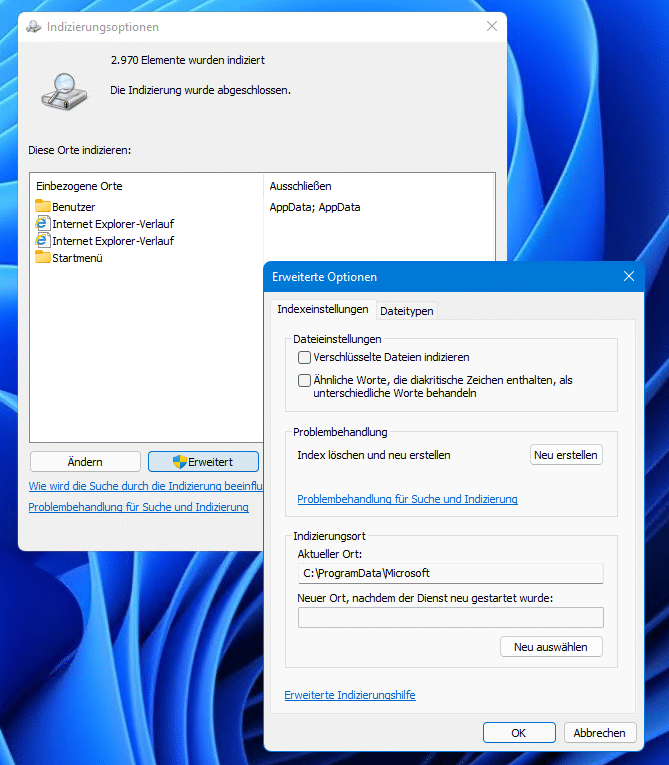
Die Suchindizierung wird über die Indizierungsoptionen verwaltet, die man über die Systemeinstellungen öffnen kann. Hier werden alle Ordner, die Teil der Indizierung sind, aufgelistet. Mit einem Klick auf „Erweitert“ kann man in einem Fenster neue Ordner festlegen, die künftig auch indiziert werden sollen.
Doch Vorsicht. Auch wenn die Suche mit der Suchindizierung schneller ist, kann sie gerade weniger performante und ältere Systeme langsamer machen. Das hat den Grund, dass der Indexdienst ständig auf die Festplatte zugreift, um den Index um neue Informationen zu erweitern. Wer durch die Indizierung Leistungseinbrüche hat, der sollte sich lieber an den anderen Tipps orientieren.
3. Filtern im Windows Explorer Suchschlitz
Bisher keinen Erfolg gehabt mit der Windows Suche im Startmenü? Kein Problem, denn in Windows 11 kann man auch weiterhin wie in Windows 10 mit dem Suchschlitz im Windows Explorer nach Dateien suchen. Hierbei können die Suchoptionen helfen, schneller die richtigen Ergebnisse zu finden.
Geben Sie Ihren Suchbegriff im Suchschlitz ein und filtern Sie im Dropdown-Menü „Suchoptionen“ Ihre Suche zum Beispiel nach dem letzten Änderungsdatum, nach der Art oder der Dateigröße. Windows 11 gibt hier ein paar vordefinierte Auswahlmöglichkeiten, aus denen Sie wählen können. Es ist auch möglich, Suchoptionen zu kombinieren.
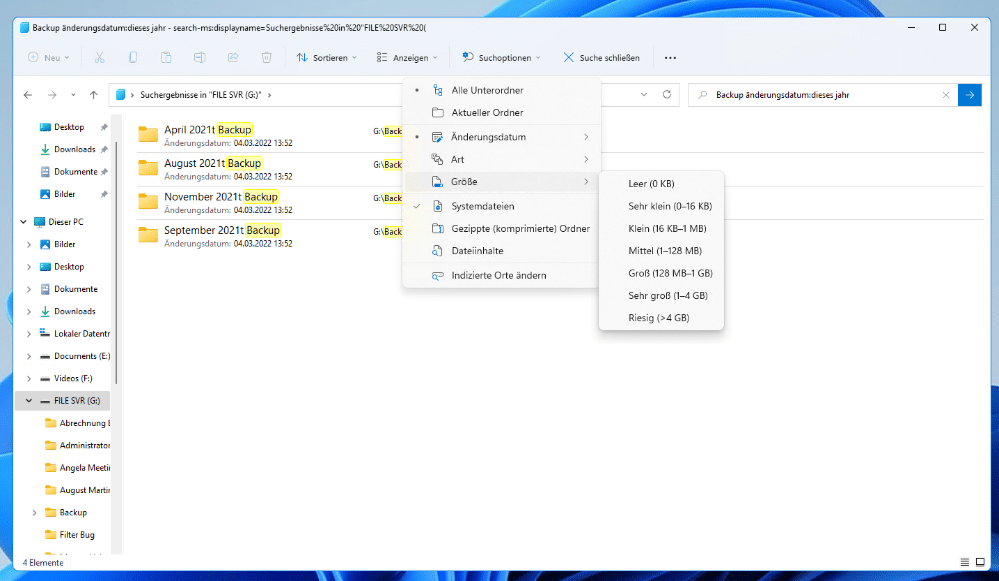
Machen wir ein Beispiel: Suchen Sie nach dem Excel-Dokument, in dem Sie die Zählerstände Ihres Stromzählers monatlich festhalten? Dann geben Sie einen Teil des Dateinamens in den Suchschlitz ein, dann wählen Sie bei „Art“ Dokument und bei Änderungsdatum „Letzten Monat“. Die Suche ist dann etwas schneller, weil Dateien, die diesen Kriterien nicht entsprechend, direkt ignoriert werden.
| # | Vorschau | Produkt | Bewertung | Preis | |
|---|---|---|---|---|---|
| 1 |
|
Microsoft Windows 11 Pro | 1 Gerät | 1 Benutzer | PC... | 146,90 EUR | Bei Amazon kaufen | |
| 2 |
|
Microsoft Windows 11 Home | 1 Gerät | 1 Benutzer | PC... | 119,22 EUR | Bei Amazon kaufen | |
| 3 |
|
Windows | 1,29 EUR | Bei Amazon kaufen |

![USB-Laufwerke deaktivieren und aktivieren in Windows 11 [2025] USB Deaktivierung](https://www.windowspower.de/wp-content/uploads/2025/06/usb-deaktivierung-300x154.webp)

![Chrome hohe RAM-Auslastung reduzieren: 12 Lösungen 2025 [FUNKTIONIERT] google chrome](https://www.windowspower.de/wp-content/uploads/2022/05/google-chrome-300x104.jpg)


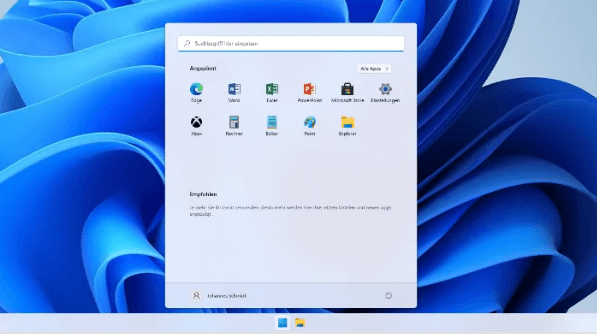
![USB-Laufwerke deaktivieren und aktivieren in Windows 11 [2025] USB Deaktivierung](https://www.windowspower.de/wp-content/uploads/2025/06/usb-deaktivierung-450x231.webp)

![Windows 11 Bloatware entfernen 2025: Schritt für schritt Anleitung [+Tools] Windows 11 Systembereinigung](https://www.windowspower.de/wp-content/uploads/2025/06/Windows-11-Systembereinigung-450x257.jpeg)